Cuprins
Eroarea Windows Update 0x8024404022 sau 0x80072ee2 apare deoarece Windows nu se poate conecta la serverele Windows Update pentru a primi actualizările. Acest lucru se datorează mai multor motive, cum ar fi fișiere sau chei de registru corupte, data/ora incorecte sau setări incorecte ale Firewall-ului etc.

În acest ghid puteți găsi instrucțiuni detaliate pentru a rezolva erorile Windows Update 0x80244022 sau 0x80072ee2 pe Windows 10, 8 sau 7 OS
Cum să remediați eroarea (erorile) Windows Update 0x80244022 sau 0x80072ee2.
Sugestie: Înainte de a aplica metodele de mai jos, asigurați-vă că computerul dvs. este curat de malware. Pentru a îndeplini această sarcină, utilizați pașii din acest Ghid de scanare și eliminare a programelor malware.
Soluție 1. Verificați setările de dată și oră. soluție 2. Modificați setările Windows Update din registru. soluție 3. Forțați Windows să recreeze folderul Windows Update Store. soluție 4. Rulați Windows Update Troubleshooter. soluție 5. Modificați setările avansate de securitate din Internet Explorer. soluție 6. Modificați setările Firewall / Adăugați excepții. soluție 1. Verificați setările de dată și oră.
Asigurați-vă că data și ora computerului dvs. sunt corecte. Pentru a face acest lucru:
1. Apăsați simultan butonul Windows  + R pentru a deschide caseta de comandă Run.
+ R pentru a deschide caseta de comandă Run.
2 În caseta de comandă Run, tastați: timedate.cpl și apăsați Intră.

2. Apăsați Modificarea datei și a orei pentru a specifica data/ora/an curent din computerul dumneavoastră.
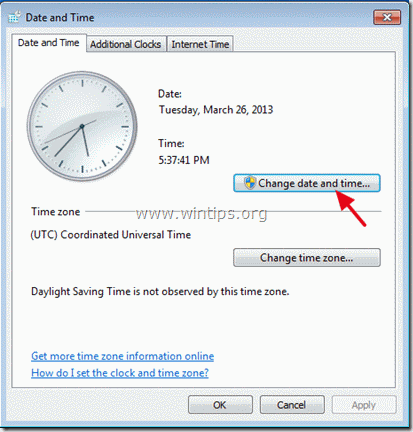
5. Când ați terminat cu data/ora, apăsați Schimbați fusul orar și asigurați-vă că aveți fusul orar corespunzător în funcție de locația dumneavoastră.
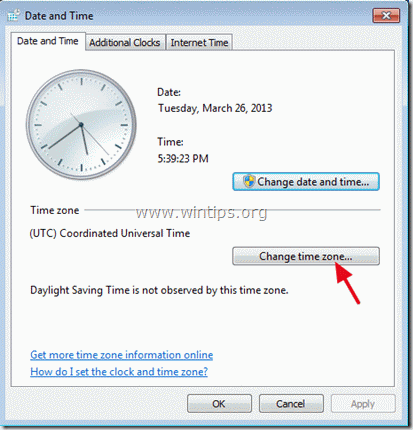
5a. Setați fusul orar curent și apăsați OK .
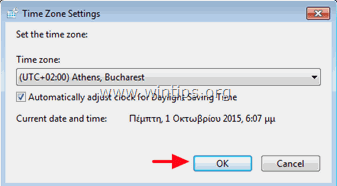
6. Apoi faceți clic pe butonul Timp de internet și alegeți Modificați setările .

7. Verificați " Sincronizarea cu un server de timp Internet " și apoi alegeți un server de timp din listă (de exemplu, time.windows.com).
7a. Apăsați Actualizați acum.
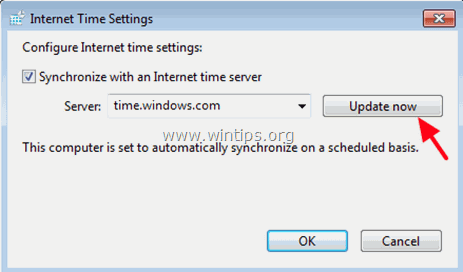
8. Când ora este actualizată, apăsați OK de două ori pentru a închide toate ferestrele deschise și pentru a verifica dacă există actualizări.
Soluția 2: Modificați setările de actualizare Windows Update în registru.
1. Apăsați simultan butonul Windows  + R pentru a deschide caseta de comandă Run.
+ R pentru a deschide caseta de comandă Run.
2. Tip regedit și apăsați Introduceți .
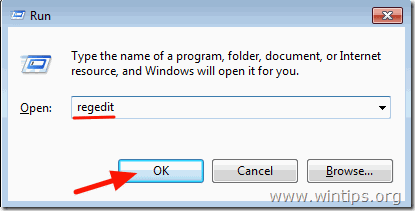
3. În panoul din stânga, navigați la această cheie: *
- HKEY_LOCAL_MACHINE\SOFTWARE\Policies\Microsoft\Windows\WindowsUpdate\AU
* Notă: Dacă nu găsiți cheia "WindowsUpdate", treceți la următoarea soluție.
4. Faceți clic dreapta la AU și selectați Ștergeți .
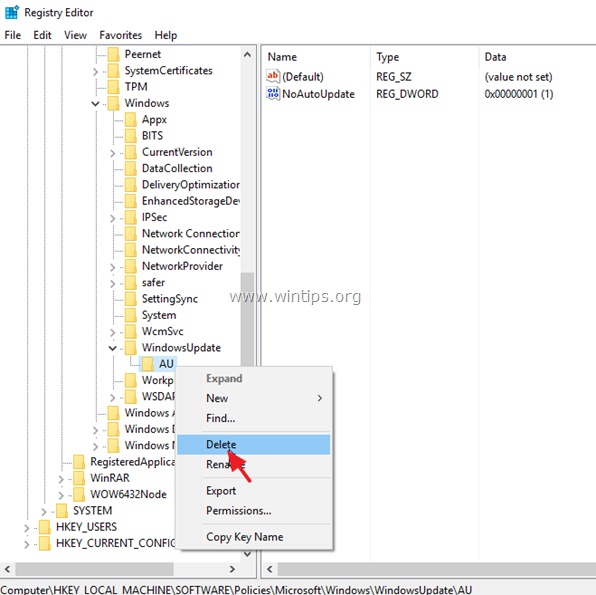
5. Reporniți sistemul dvs. și verificați dacă există actualizări.
Soluția 3. Forțați Windows să recreeze folderul Windows Update Store
A doua metodă pentru a remedia problemele cu actualizările în Windows 10, este de a recrea folderul Windows Update Store ("C:\Windows\SoftwareDistribution ") , care este locația în care Windows stochează actualizările descărcate. Pentru a face acest lucru:
1. Apăsați simultan butonul Windows  + R pentru a deschide caseta de comandă Run.
+ R pentru a deschide caseta de comandă Run.
2 În caseta de comandă Run, tastați: services.msc și apăsați Intră.
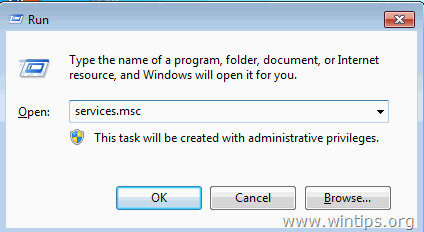
3. Faceți clic dreapta pe Windows Update serviciu și selectați Stop .
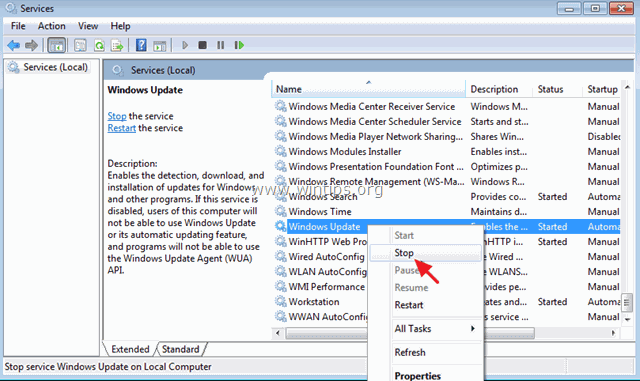
4. Apoi, deschideți Windows Explorer și navigați la C:\Windows dosar.
5. Selectați și Ștergeți " SoftwareDistribuție " folder.*
(Faceți clic pe Continuați la fereastra "Folder Access Denied").
* Notă: Data viitoare când Windows Update va fi rulat, o nouă versiune goală SoftwareDistribuție va fi creat automat de Windows pentru a stoca actualizările.
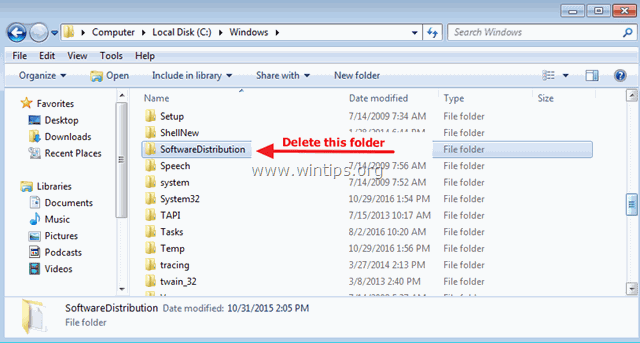
6. Reporniți computerul și apoi încercați să verificați dacă există actualizări.
Soluția 4. Rulați Windows Update Troubleshooter.
Microsoft oferă instrumentul Windows Update Troubleshooter, pentru a rezolva problemele cu Windows Update.
1. Mergeți la Start > Setări > Actualizare și securizare y > Depanare > Windows Update.
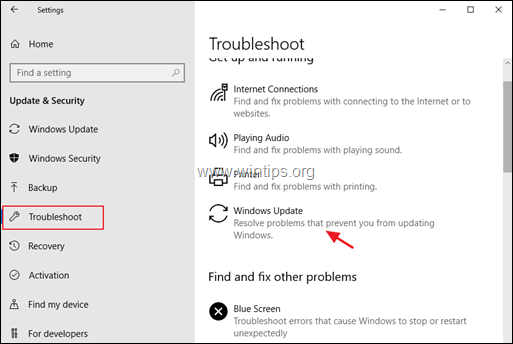
2. Reporniți computerul dumneavoastră.
3. Încercați să instalați actualizarea.
Soluția 5: Modificați setările avansate de securitate din Internet Explorer.
Următoarea soluție pentru a remedia eroarea (erorile) de actualizare Windows Update 0x80244022 sau 0x80072ee2, este să modificați setările avansate de securitate din Internet Explorer. Pentru a face acest lucru:
1. Din meniul principal al Internet Explorer, faceți clic pe: Unelte și alegeți Opțiuni Internet .
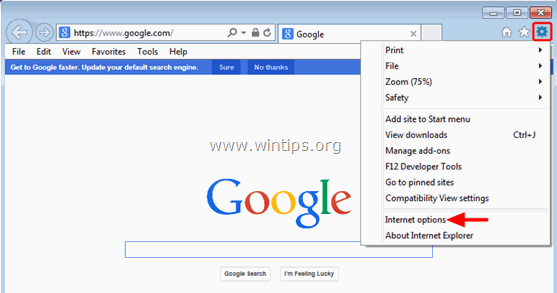
2. Mergeți la Avansat tab.
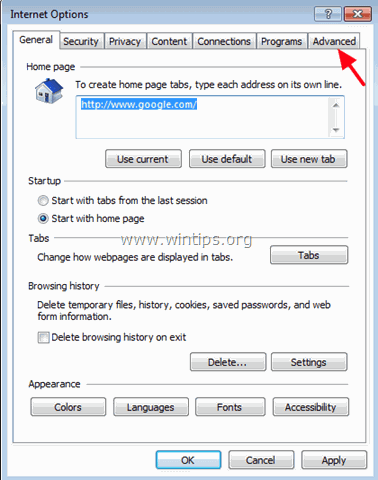
3. Sub Securitate secțiune, debifați următoarele:
-
- Verificați dacă certificatul editorului este revocat. Verificați dacă certificatul serverului este revocat.
4. Faceți clic pe OK
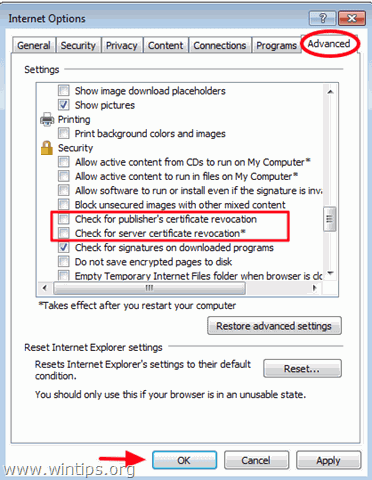
5. Reporniți Internet Explorer.
6. Încercați să vă actualizați computerul acum.
Soluția 6. Modificați setările Firewall / Adăugați excepții.
Dacă utilizați un program de firewall, dezactivați-l până când instalați actualizările sau adăugați următoarele site-uri web Windows Update la lista de excepții.
- http://*.update.microsoft.com https://*.update.microsoft.comhttp://download.windowsupdate.com
Asta e! Ce metodă a funcționat pentru tine?
Spuneți-mi dacă acest ghid v-a ajutat, lăsând un comentariu despre experiența dvs. Vă rog să dați like și să distribuiți acest ghid pentru a-i ajuta și pe alții.

Andy Davis
Blogul unui administrator de sistem despre Windows





